「Windows10が最後のバージョンになる」と聞いたため、Windows11の発表に驚いた方も多いのではないでしょうか。
Windows11が発表された理由、Windows11はどのような特長があるのか、必要なスペックは?など、提供前にみなさんが知りたいことを分かりやすく解説していこうと思います。
ぜひ見ていってください。
なぜWindows10が最後じゃなくなったのか
「Windows10が最後のバージョン」と言われていたにも関わらず、Windows11が登場したのはどうしてなのでしょうか。
その理由は、マーケティング的観点からの判断だと言えます。
Windows11では、ユーザーインターフェースを一新したり、ウィジット機能の強化・今まで搭載されていなかったサービスの標準搭載など新機能が多いことに加え、今回のアップデートで終了する機能も多くあるようです。
そのため、Windows10のアップデートと出すよりも、“Windows11”として発表した方がユーザーにとって分かりやすいと判断したからだと思われます。
MicrosoftのWindows General Managerであるウッドマンさんも、Windows10から11にした理由として
「重要なのはお客様の利便性。何か困ったことがあってサポートに電話した際、どのバージョンを使用しているのか簡単に説明できるようにしたかったのです。」
とおっしゃっています。
このことより、Windows11という名称にそこまでの特別感はなく、ユーザーの利便性を考えた故の名称変更だと分かります。
Windows10を搭載したPCであれば、無償でWindows11にアップグレードできるのでご安心ください。
Windows11は何が変わる?
Windows11で変化することはどんな部分でしょう。
変更点をご紹介します。
ユーザーインターフェース

今まで左下にあった「スタートボタン」が中央に寄るようです。
スタートボタンの中は、今までのタイルは廃止され、ピン止めされたアプリが並ぶようになっています。(全てのアプリを表示するよう切り替えることもできる)
その他、アプリウインドウやスタートメニューの角が丸くなり、柔らかい印象になっているようです。
アイコンは全体的にシンプルになりましたが、色で区別できるようになったりとユーザーが使いやすいよう工夫が散りばめられています。
タスクバーが固定され、検索バーがアイコンに
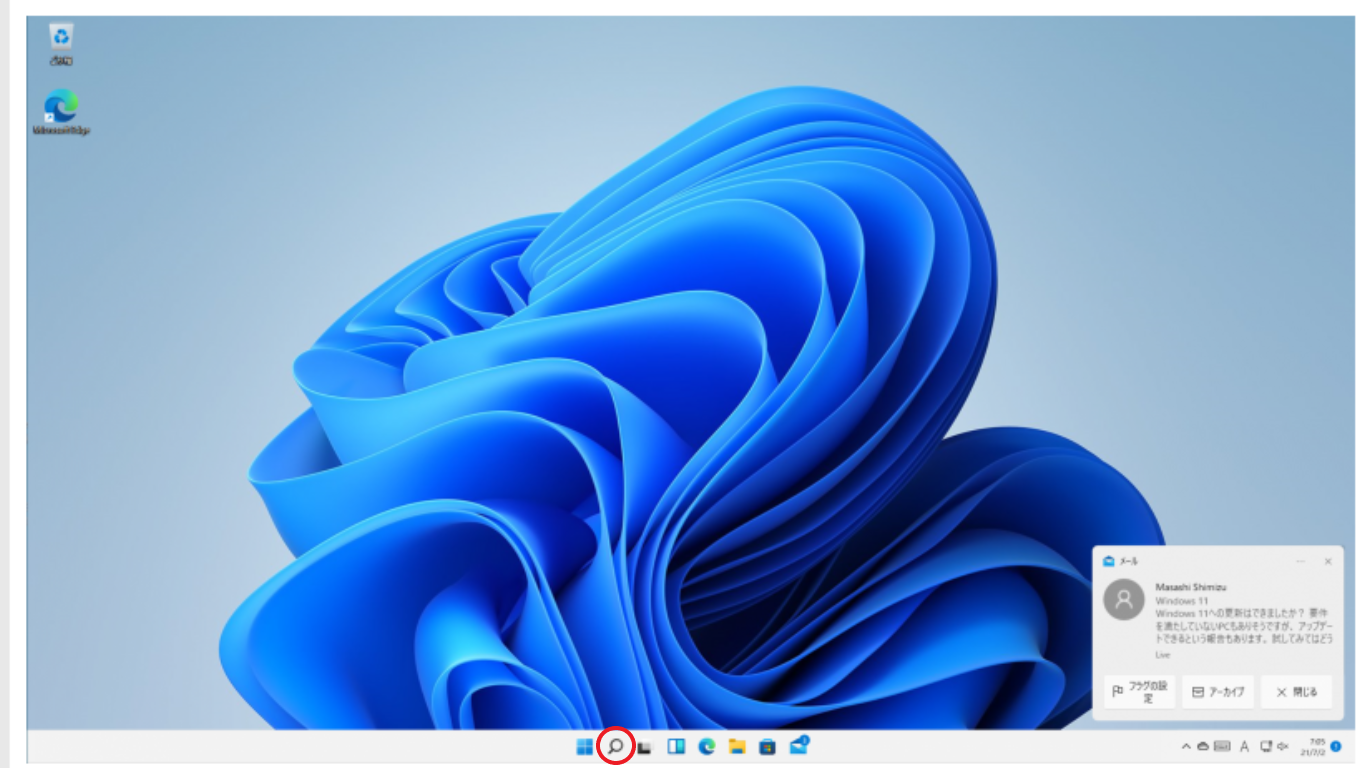
以前は上や左右に移動できたタスクバーは下部に固定されるようになったようです。
また、バーに開いた状態で固定されていた検索窓がなくなり、アイコン表示になったようです。
使い勝手としてはあまり変わりませんが、最初は操作に手間取りそうです。
タイムラインの廃止
タイムラインとは、30日前までに行った作業や操作を検索して飛ぶことができる機能です。
こちらを愛用していた方は落胆してしまうことでしょう。
設定画面
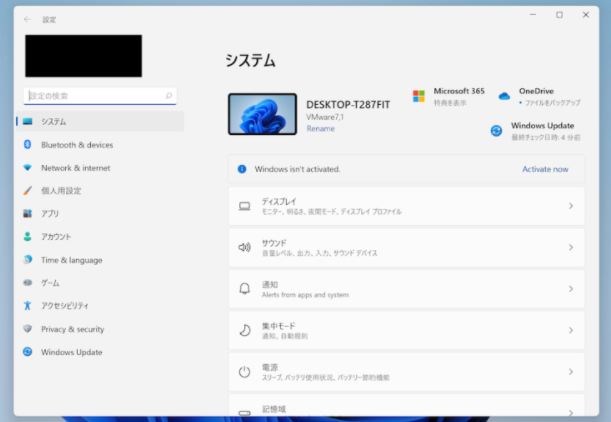
設定画面はWindows10の時とちがい設定項目が独立しており、以前のように選択項目を変えたい場合に一度ホームに戻る必要がなくなっています。
地味に手間がかかっていたので改善されてもっと操作しやすくなるのではないでしょうか。
高速化した
- スリープからの復帰
- Windows Hello
- Edgeブラウザー
- それ以外のブラウザー
上記の部分が高速化したようです。
動きが早いと利用中のストレスも軽減するので、仕事がはかどります。
ウインドウのスナップ機能
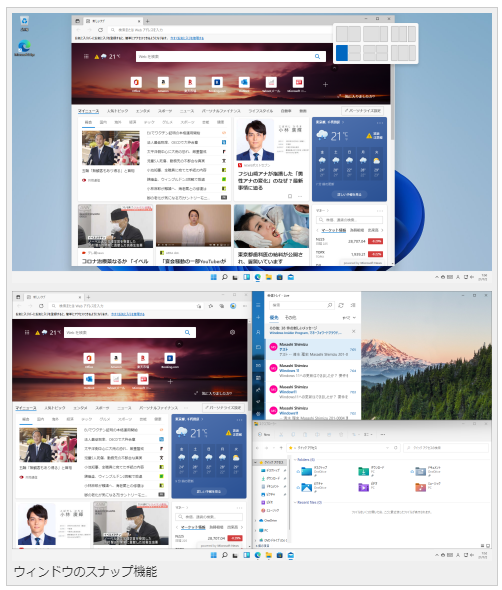
Windows11で注目を集めている機能の1つのようで、Windows10で搭載されたものを強化しているようです。
スナップ機能では、アプリを2~4画面に分割して表示できるようで、指定した位置に自動的に配置できるようです。
複数の画面を見ながら作業ができるので作業効率アップが期待できます。
大画面で利用したらとても重宝しそうです。
Teamsの標準搭載
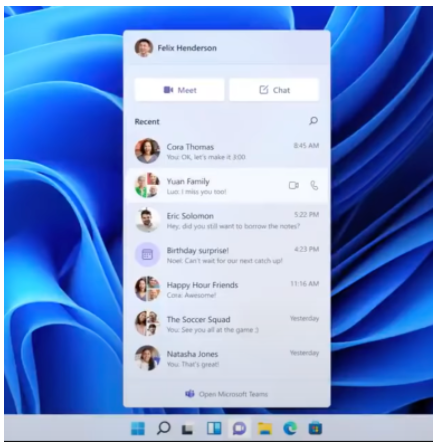
MicrosoftTeamsが最初からタスクバーに追加されているため、すぐに立ち上げてチャットや電話をすることができます。
電話の通知は右下に分かりやすく表示されるので、すぐに気づくことができます。
標準装備されていたら仕事だけでなくプライベートでも使う人が増えると思うので、Teamsの認知度と使用ユーザーを増やす狙いがありそうです。
androidアプリが使えるようになる
Windows11ではストアアプリに「Amazon appstore」が追加され、それを通してandroidアプリをインストールできるようになる予定です。
また、ストアアプリも刷新され、adobeクリエイティブクラウドなどのアプリをダウンロードできたり、「ストーリー」や「コレクション」から新しいアプリを探せるようになったそうです。
ゲームの機能も強化
ゲーミング機能も強化され、Xboxアプリが標準搭載されていたり、高画質の画面を実現する「Auto HDR」、読み込み時間を大幅に短縮する「Direct Storage」などの機能が追加されるようです。
これら2つの機能は、既にXbox Series Xに搭載されている機能であり、Windows11の提供によってWindowsPCがゲーム機に追いつくことになるそうです。
パソコンでゲーム機と同じスペックを体感できるなんて、贅沢ですね!
Internet explorerは廃止
Internetexplorerは、MicrosoftEdgeに入れ替わる形で排紙されるそうです。
長年利用されてきたwebブラウザが廃止されてしまうのは、少し悲しくもあります。
画像提供元:「さむらいコンピューター」「watch PC」
Windows11で主に変わる部分が分かったでしょうか。廃止の機能があるのは寂しく感じますが、Windows11になったら今より使いやすくなることでしょう。
Windows11に変わった時に慌てないように、追加された機能となくなった機能を確認しておきましょう!!
Windows11の提供日とWindows10のサポート終了日は?
Windows11は、2021年10月5日から提供開始されます。
2022年半ばまでに対象となる全デバイスにWindows11への無償アップグレードが提供される予定です。
これにより、Windows10のサポート終了日は2025年10月14日に確定しました。(Microsoftのサポートページより)
注意点として、今までのように機能更新アップデート(大型アップデート)を適用しないと、10月14日以前にサポートが終了してしまいます。
忘れずに機能更新アップデートを行ってください!
動作条件が厳しい?必要スペックについて
Windows11は動作条件が厳しいとの情報が出ていますが、実際どうなのでしょうか。
Windows10の動作条件と比べてみましょう。
| Windows11 | Windows10 | |
| CPU | 1GHz以上で稼働する2コア以上の64bit CPU | 1GHz以上で稼働する32bit/64bit CPU |
| メモリ | 4GB RAM | IGB(32bit)/2GB(64bit) |
| ストレージ | 64GB以上 | 16GB(32bit)/20GB(64bit) |
| グラフィックスカード | DirectX12及びWDDM2.0 以上のドライバー | DirectX 9以上及びWDDM1.0ドライバー |
| ファームウェア | SecureBootを有効化したUEFI | 指定なし |
| TPM(セキュリティチップ) | TPM2.0 | 指定なし |
| ディスプレイ | 対角サイズ9型以上で8bitカラーの高解像度 | 800×600ドット |
比較すると、Windows11はWindows10よりも動作条件に制限があることが分かります。
ファームウェアやTPMはWindows10では指定されていなかったため、古いWindows10マシンではこれら機能が搭載されていない可能性もあります。
セキュリティ機能を強化するために加えられた機能なのであった方がいいですが、そのために新しいPCを購入するとなると手間と考える人もいるでしょう。
しかし、セキュリティが疎かで情報漏洩してしまうよりは、新しいPCを買った方が安上がりだと思います。
Windows11に更新可能かをチェックする方法
「自分のパソコンは対応しているかな?」と不安に思いますよね。
現在使っているパソコンやタブレットが更新に対応しているか確認する方法があります。
それは、Microsoftが提供している「PC正常性チェック」です。
チェックツールをインストールして「今すぐチェック」というボタンを押せばすぐにシステム要件のチェックができます。
以前まではどの部分が要件に合ってないかは教えてくれませんでしたが、再アップデートされてからは各要件ごとにクリアしているかが表示されるようになりました。
これでお手持ちのPCがWindows11に適しているか簡単に調べることができるため、Windows11提供前に一度確認してみてください♪
提供開始まで準備して待とう♪
Windows11は今までにない新機能が多く搭載されるので、リリースが楽しみです♪
必要要件は恐らく緩和されるので、気長に待って発表されたら更新可能かチェックしてみてくださいね!
提供日はまだ決まっていませんが、新しいOSの提供が楽しみですね♪


コメント